Pergunta frequente: o que é backup de imagem? E por que ele é necessário?
- Criação de imagem é uma forma de fazer backup do computador que possibilita armazenar todo o conteúdo do computador, inclusive o sistema operacional e programas, em um único arquivo (uma “imagem”), que pode ser usada para restaurar o computador exatamente como ele estava quando a imagem foi criada. Essa é uma boa maneira de recuperar-se de graves falhas de hardware sem precisar perder muito tempo reinstalando programas, restaurando dados etc.
- Um backup de imagem criado com o DiscWizard apenas pode ser restaurado para o mesmo computador no qual foi criado.
- Para iniciar o backup de imagem, abra o software DiscWizard e clique na opção Backup.
- Clique em Add Backup (Adicionar backup), no canto inferior esquerdo da janela, e dê nome ao backup para poder identificá-lo mais tarde.
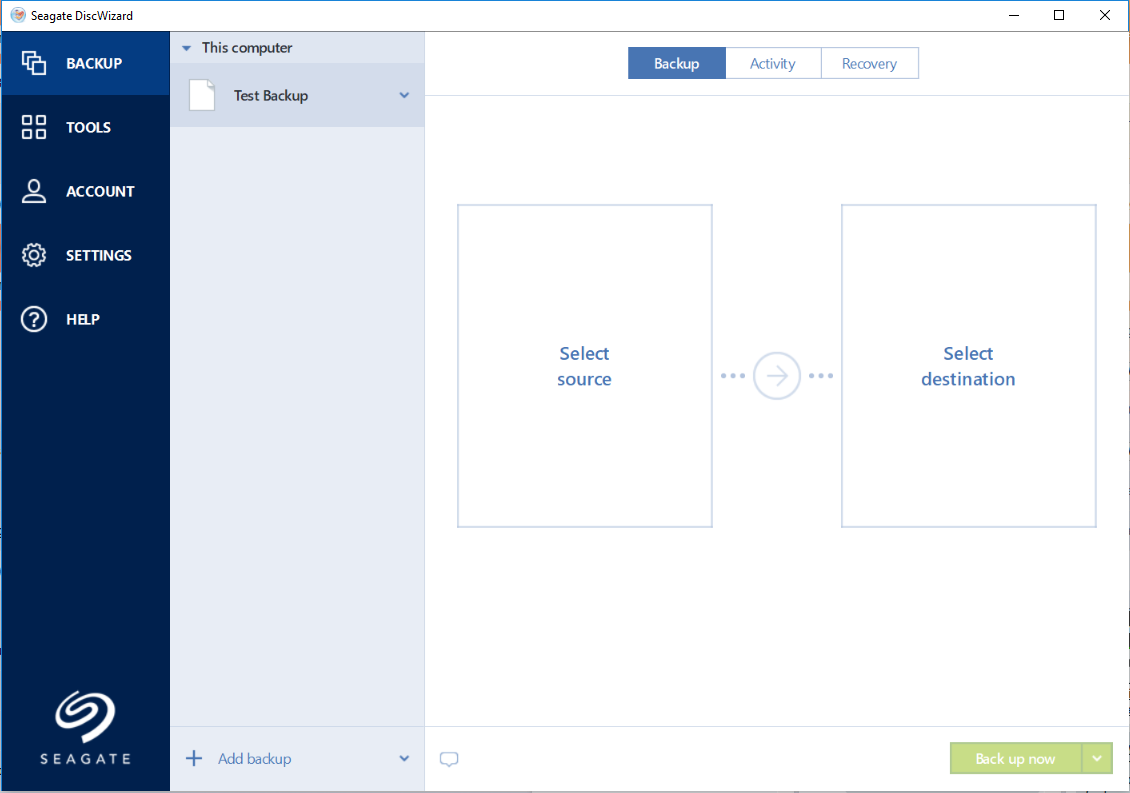
- Clique em Select source (Selecionar origem) e em Entire PC (PC inteiro). Em seguida, clique em Select destination (Selecionar destino) e escolha a unidade externa na qual deseja salvar o backup de imagem.
- Clique em Backup Now (Fazer backup agora), no canto inferior direito da janela, para iniciar o processo de backup. O backup será iniciado e uma barra de status será exibida.





